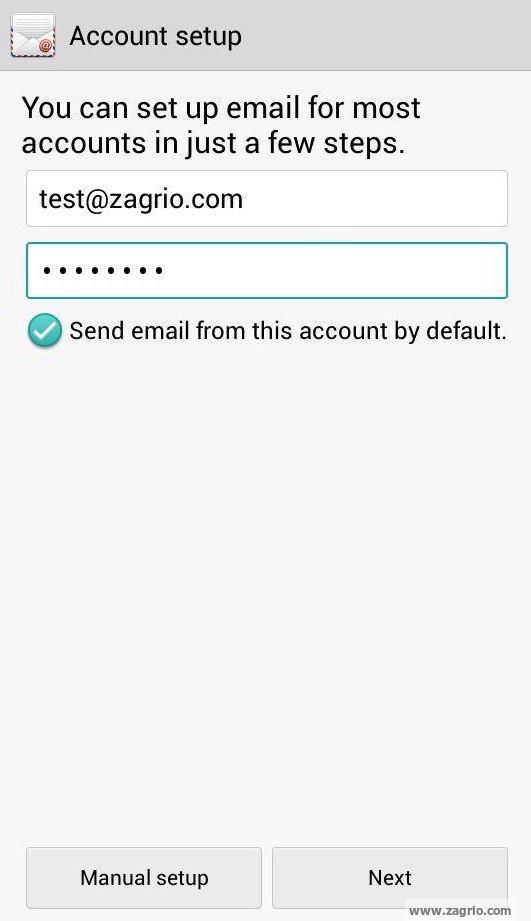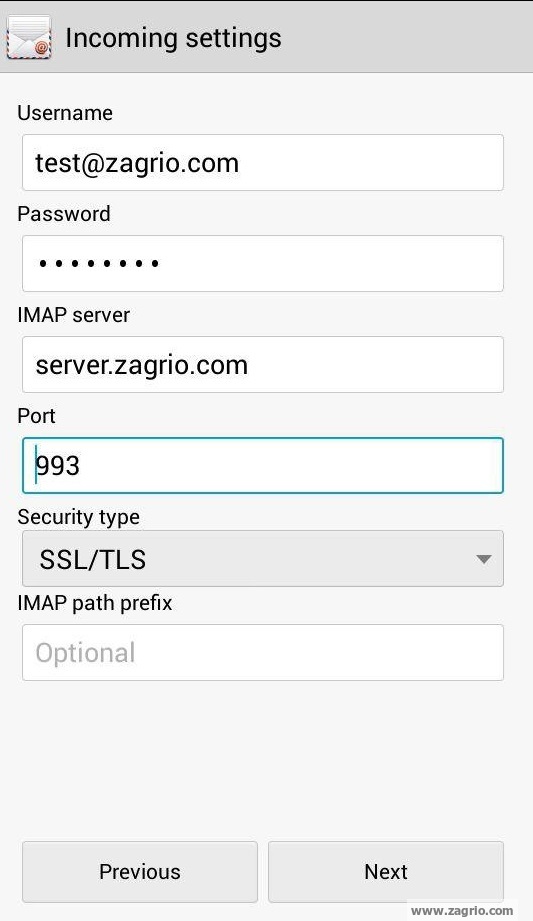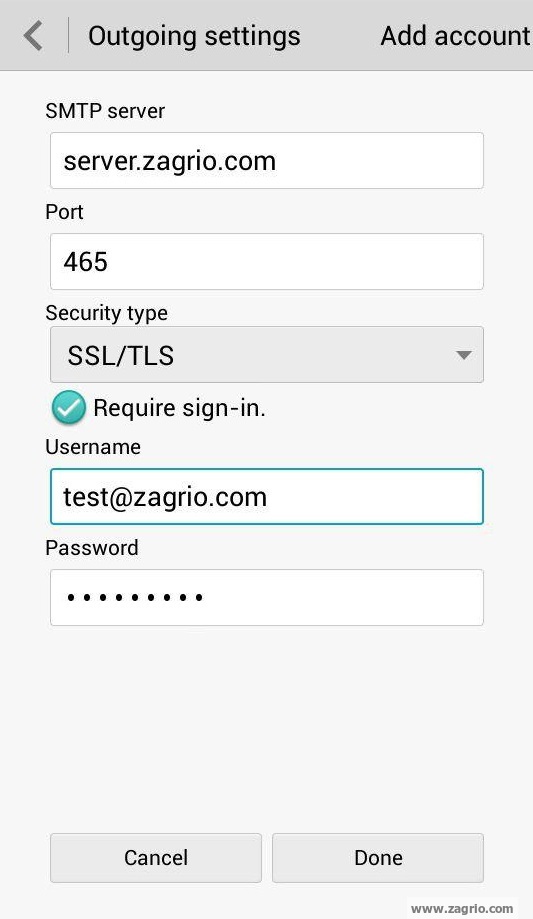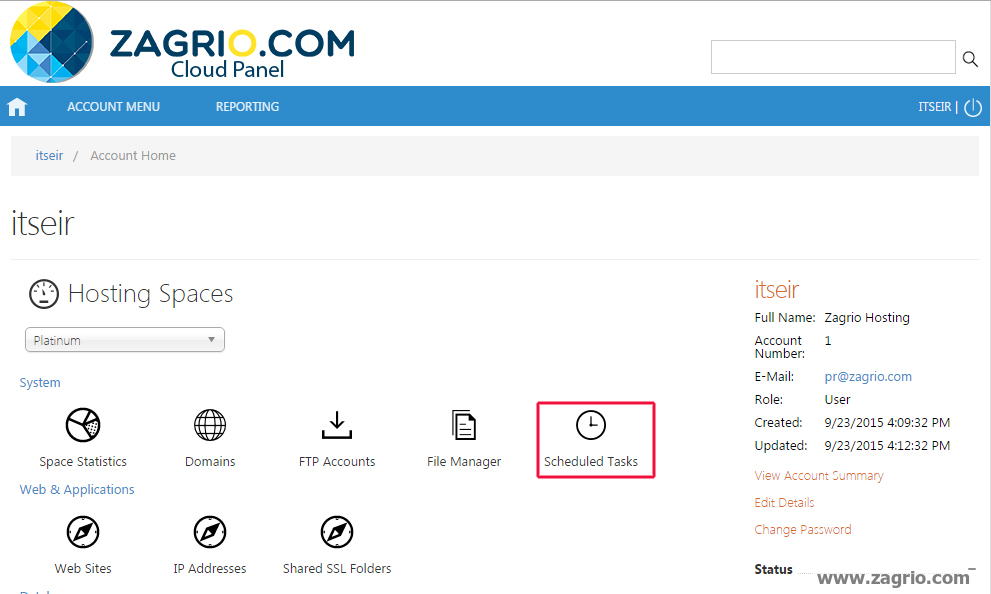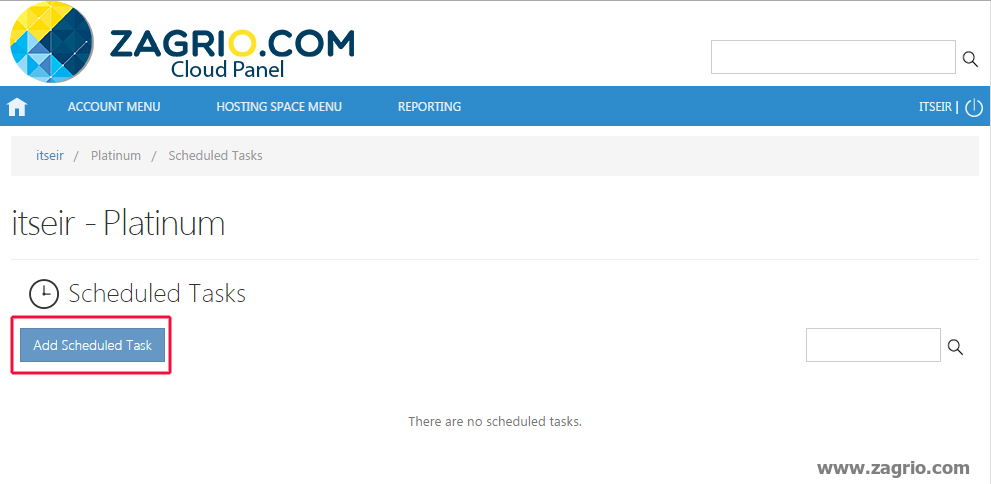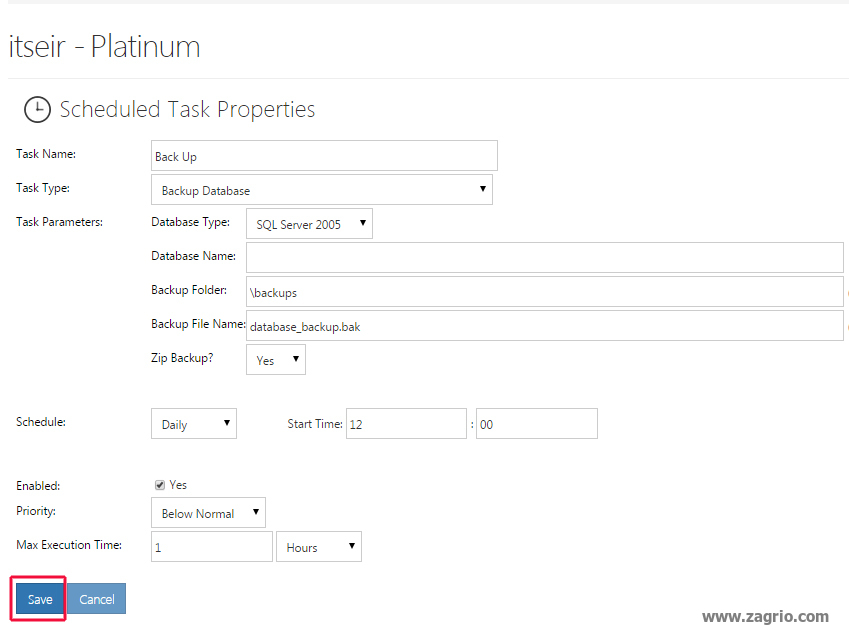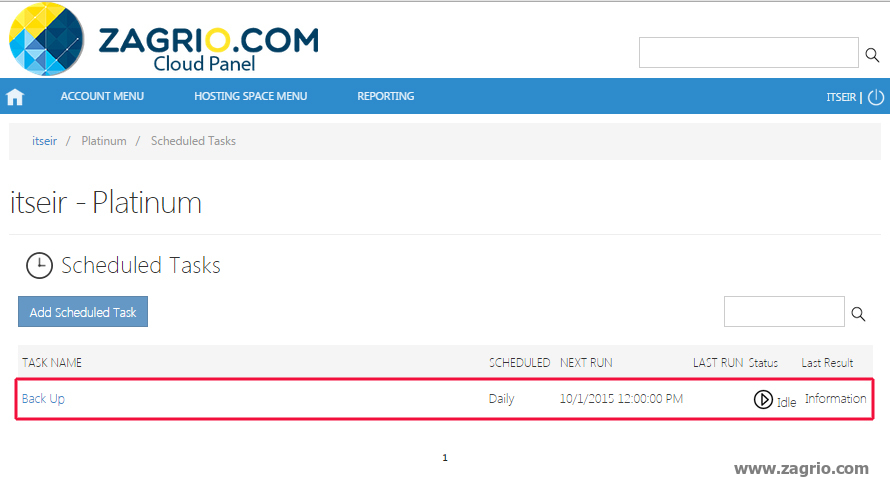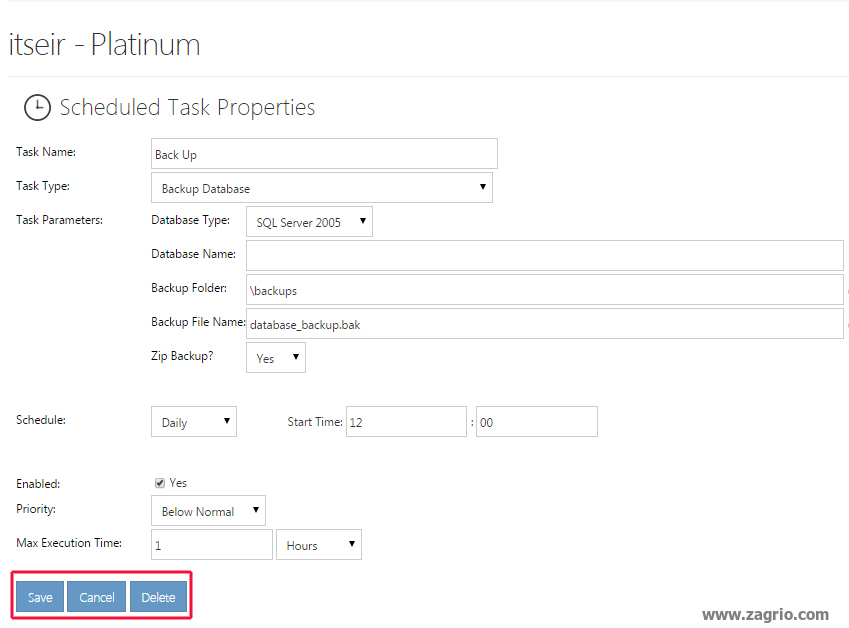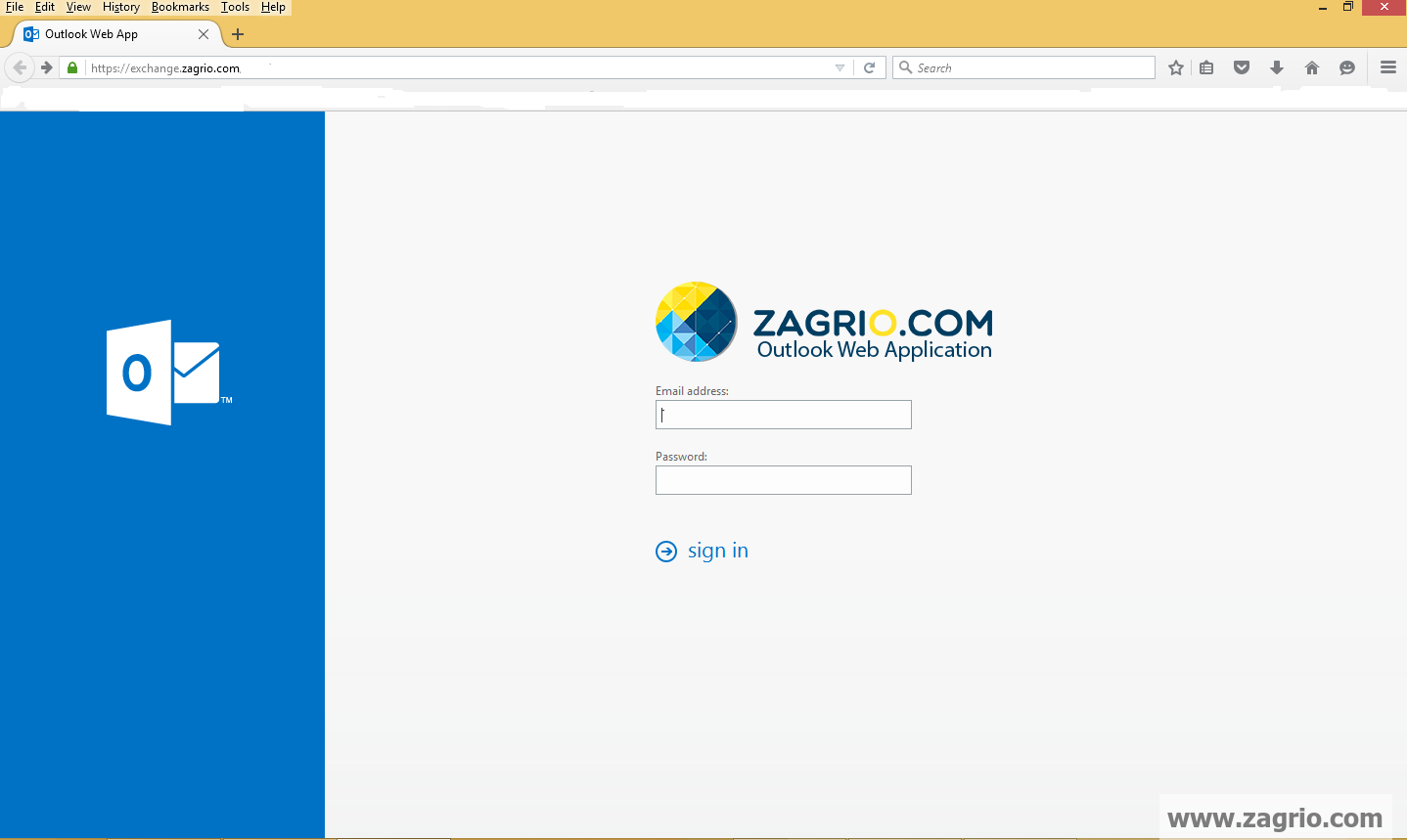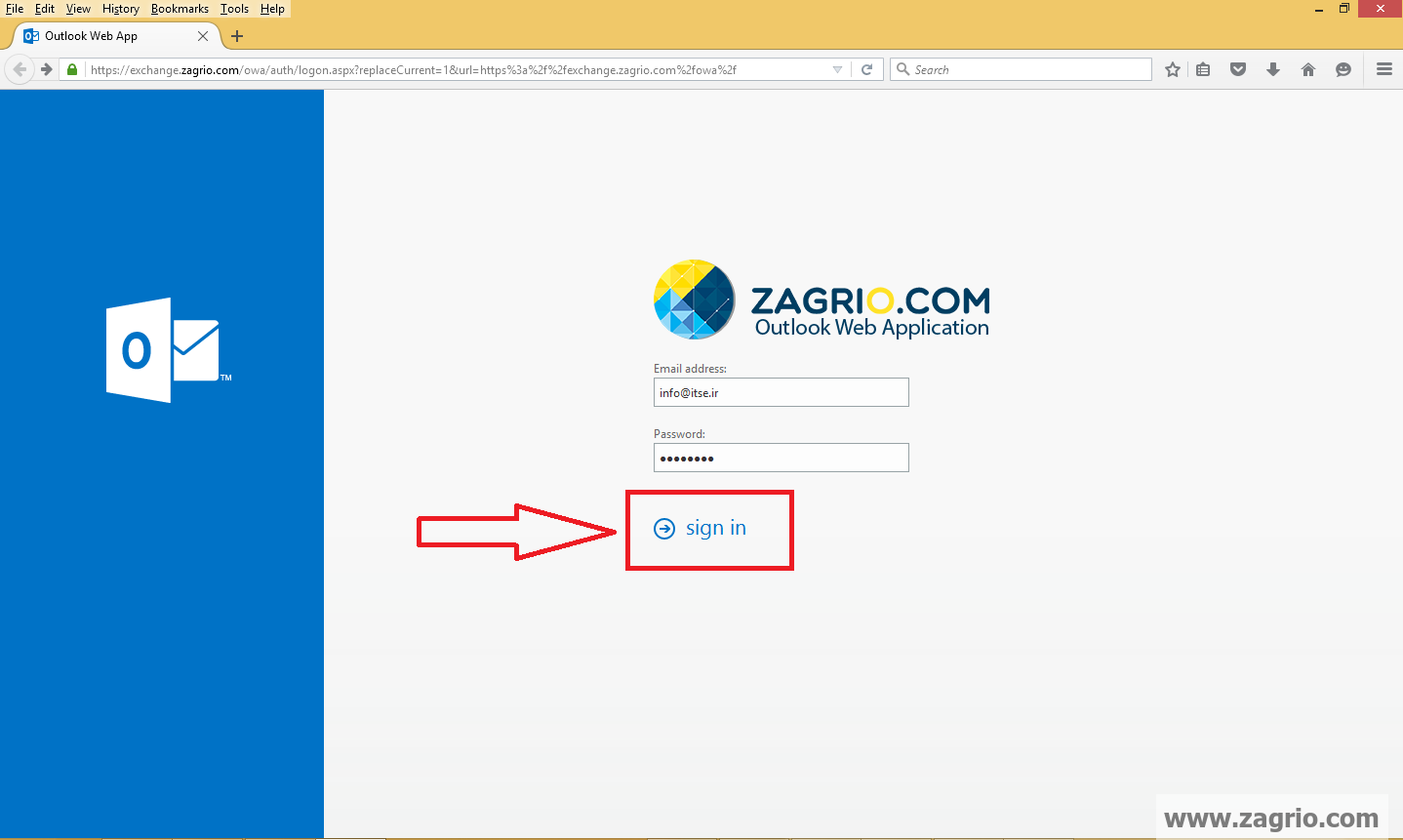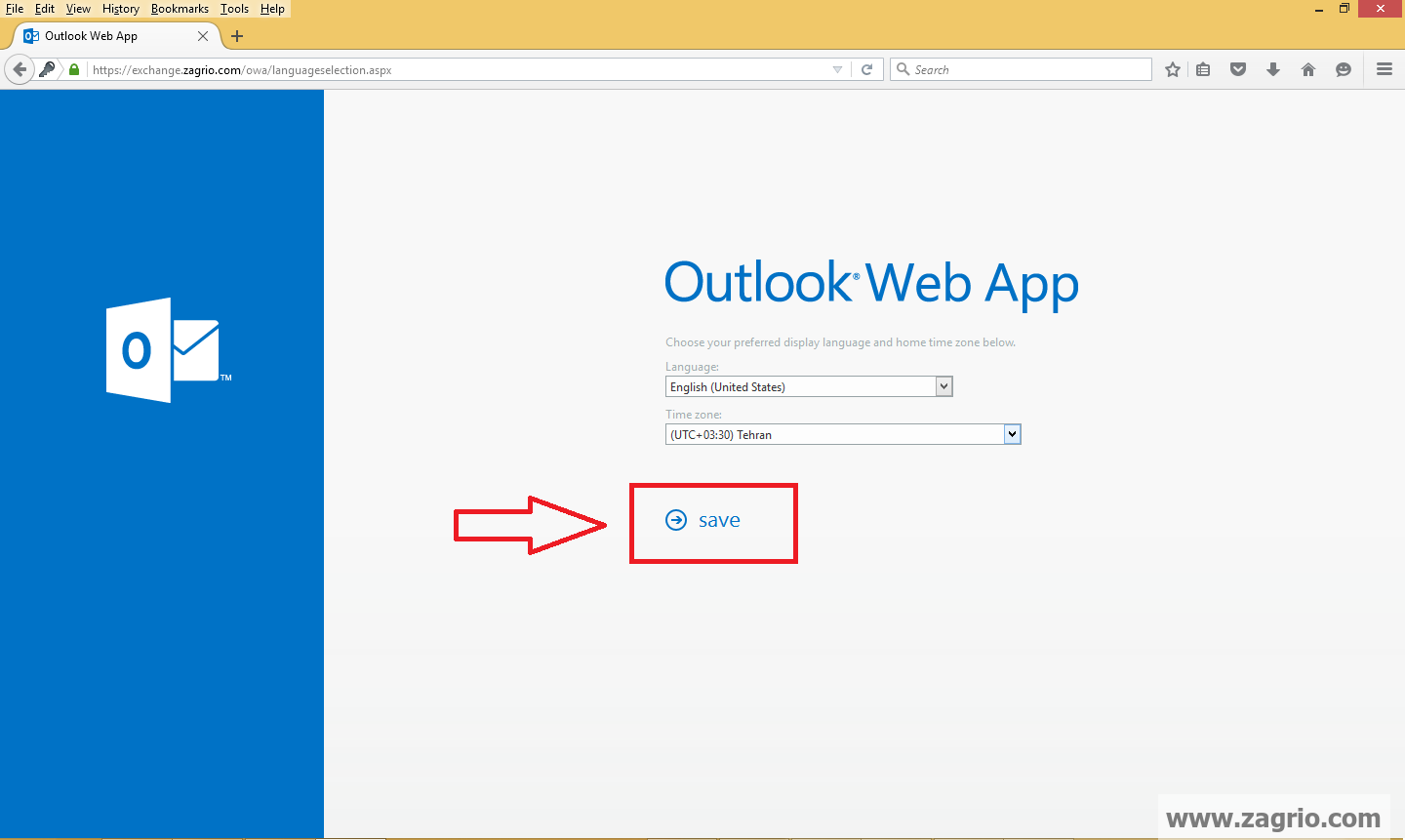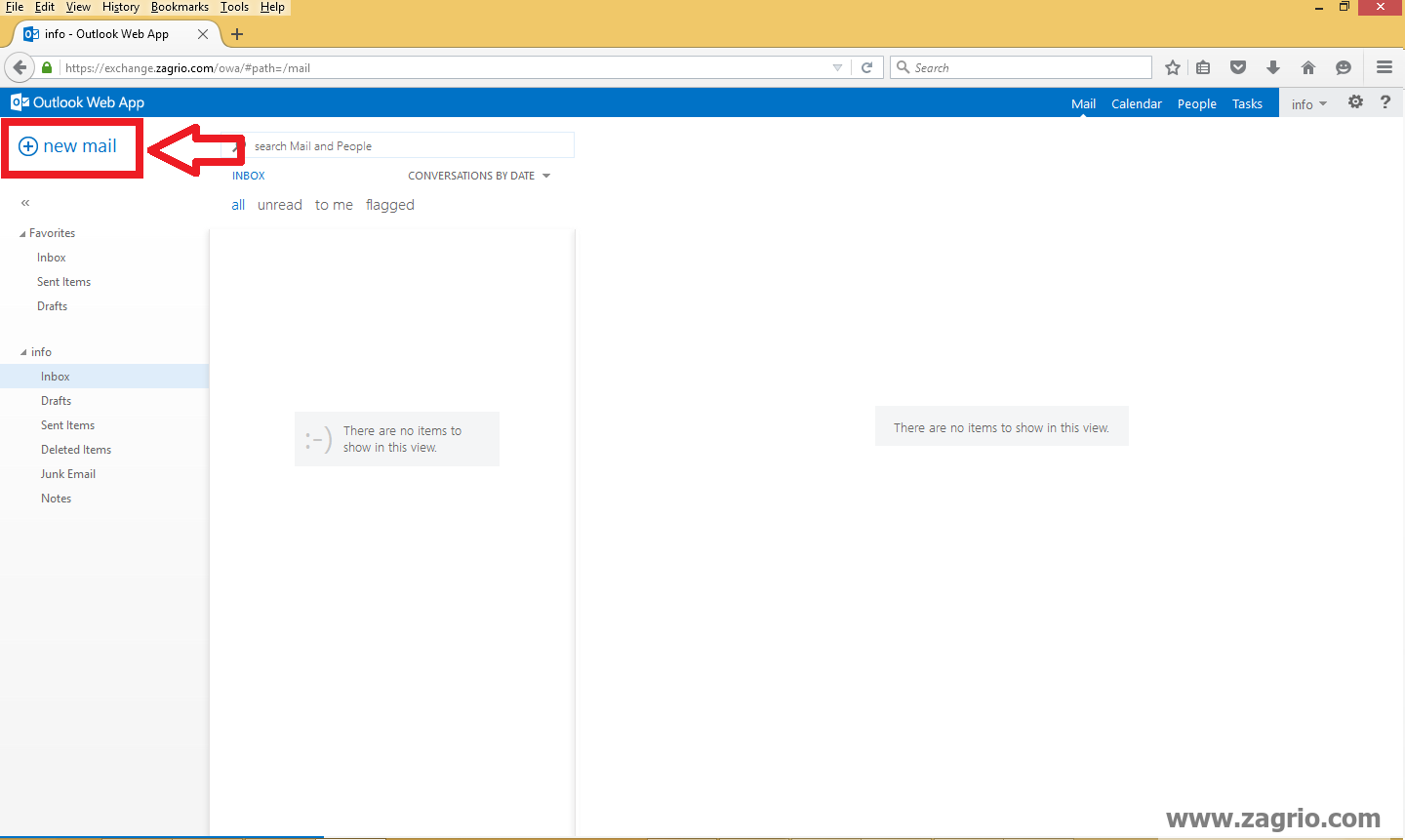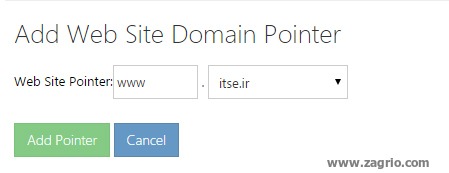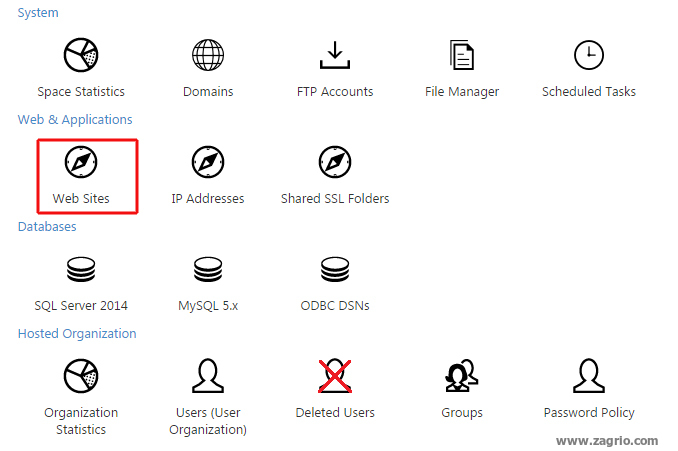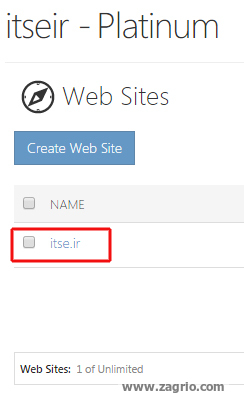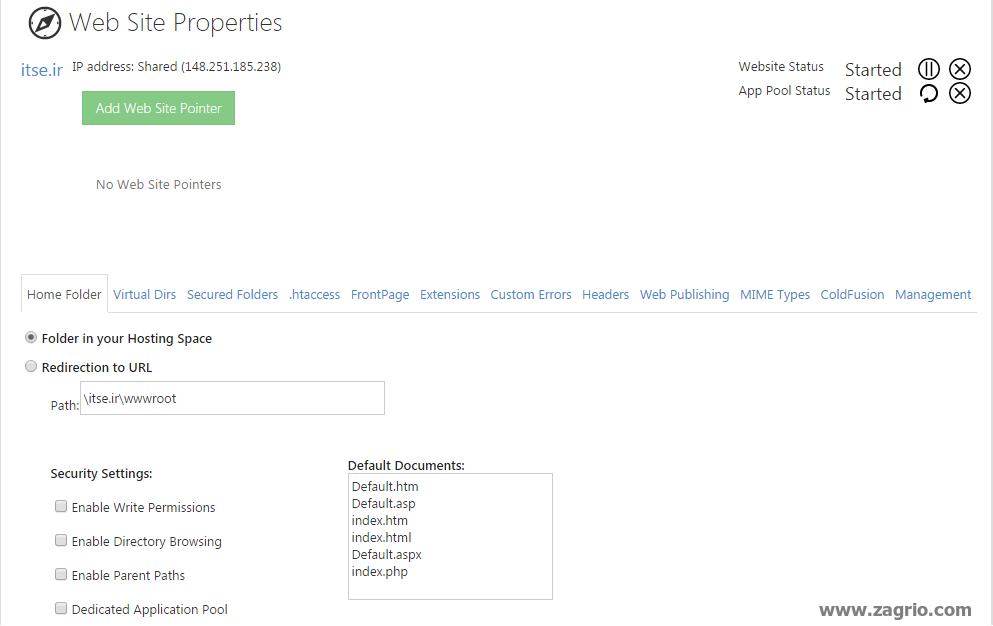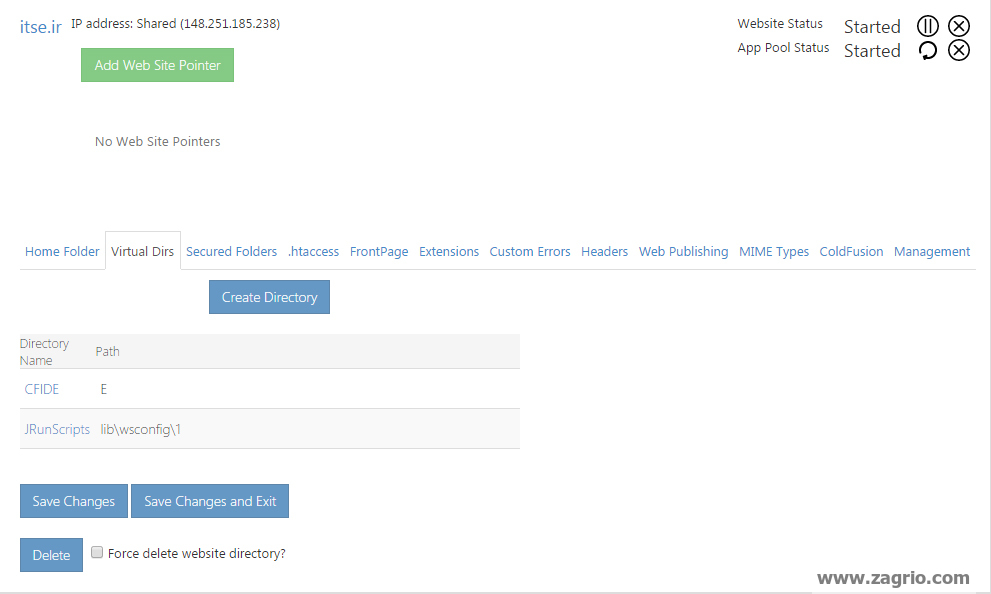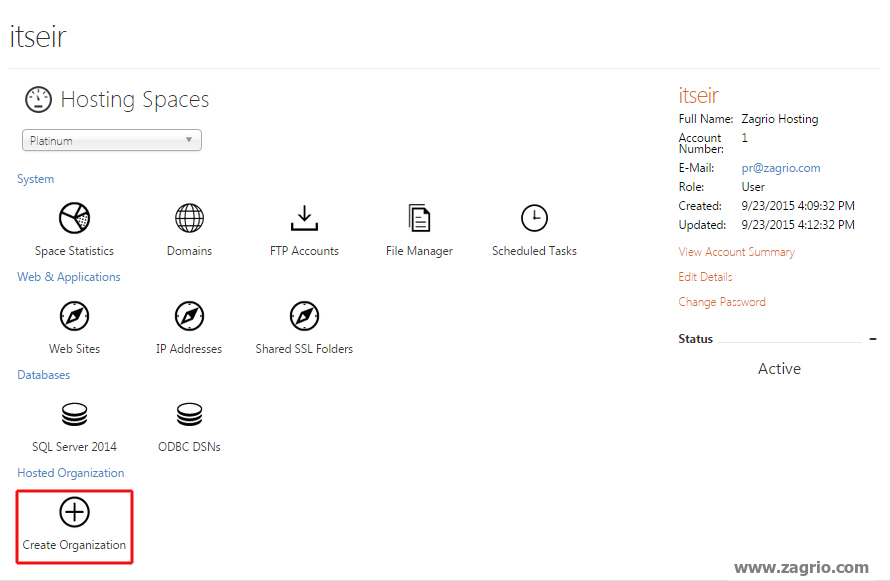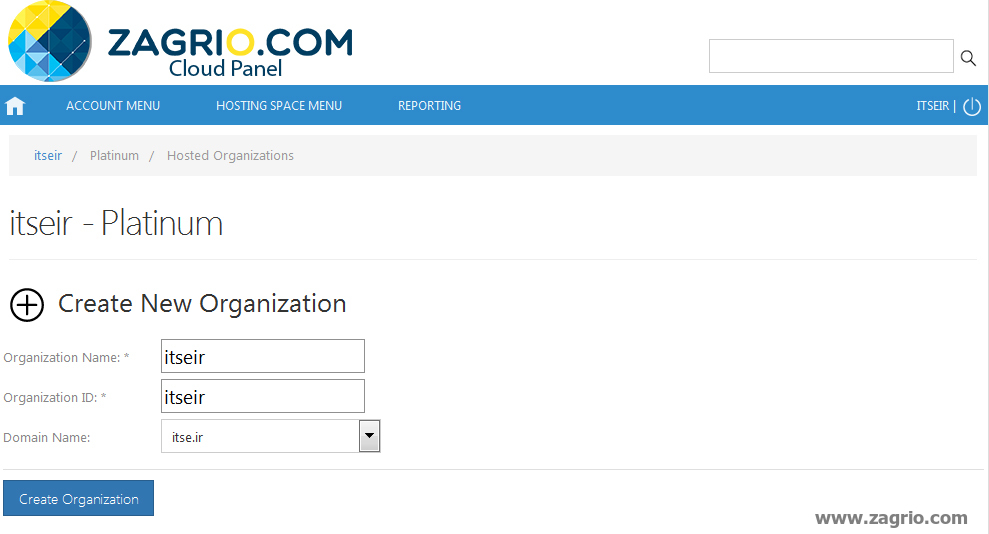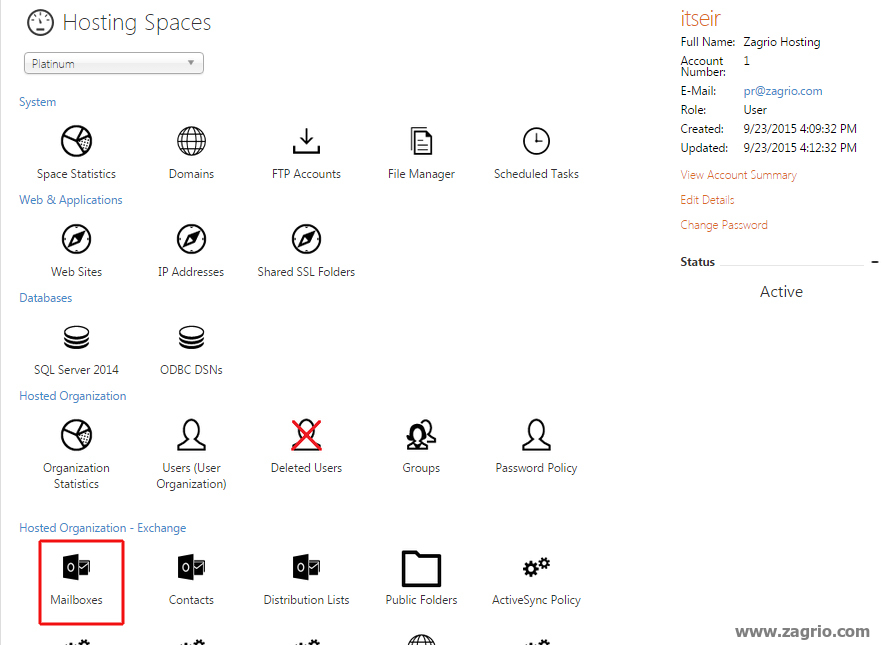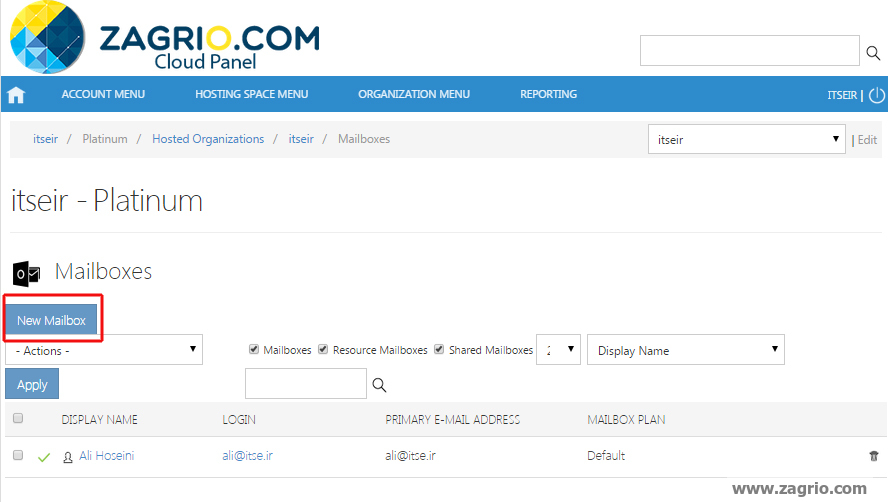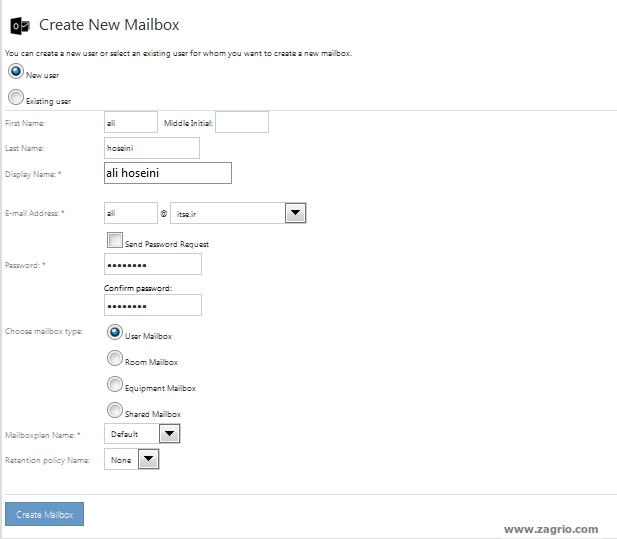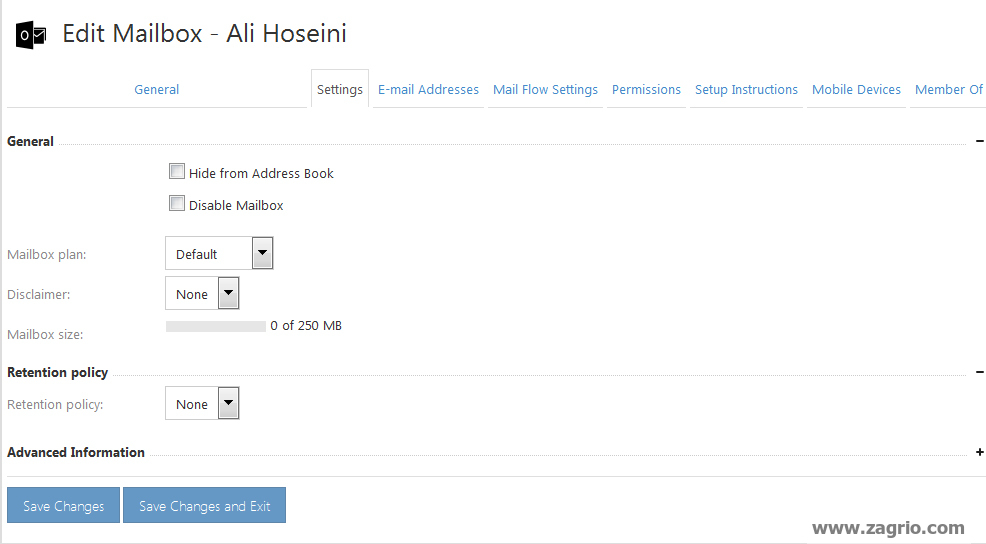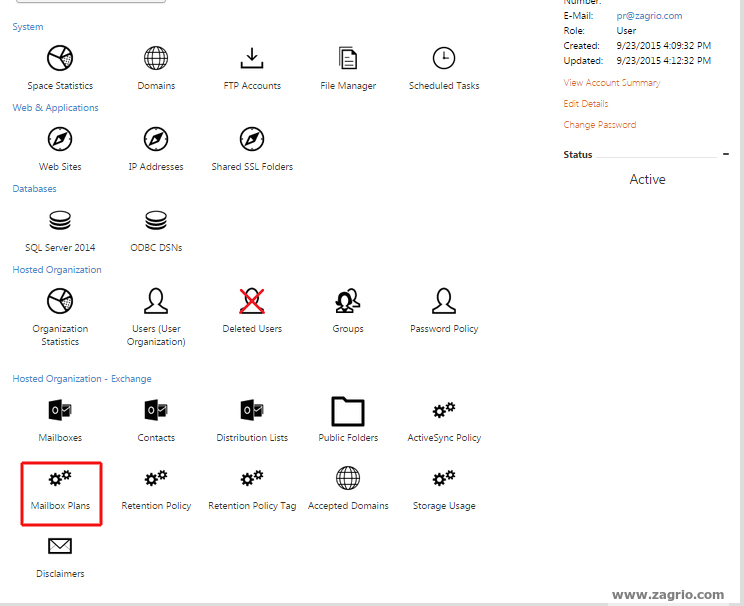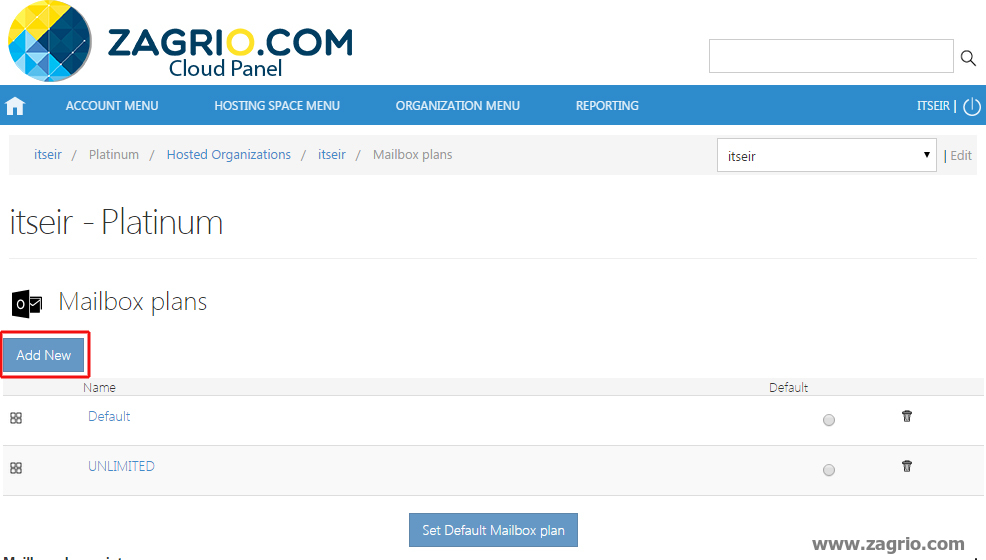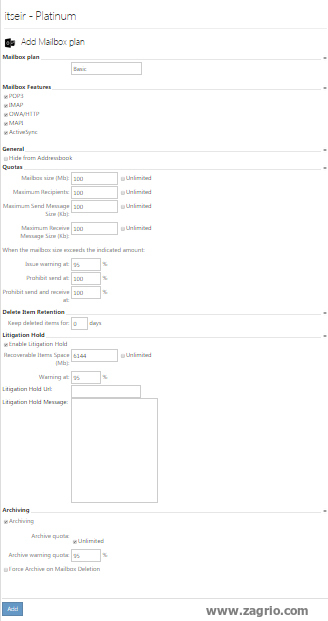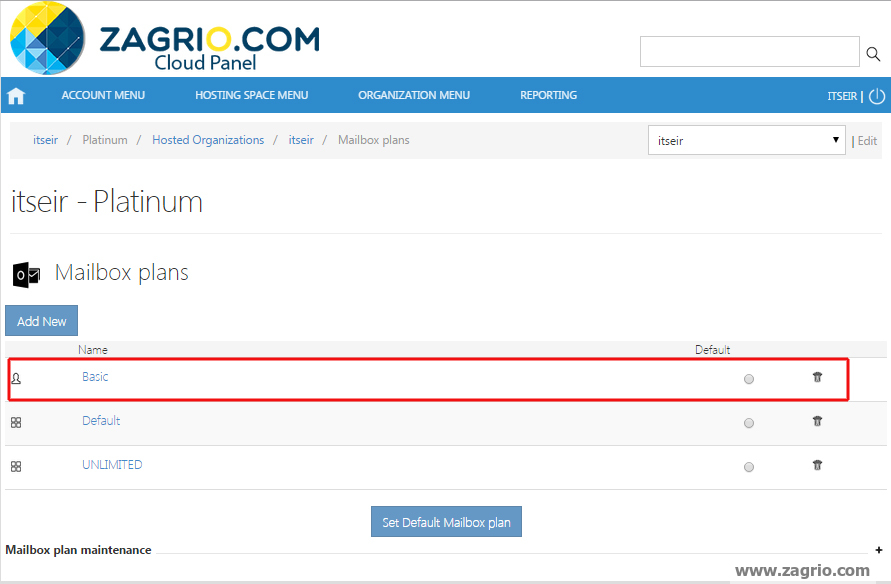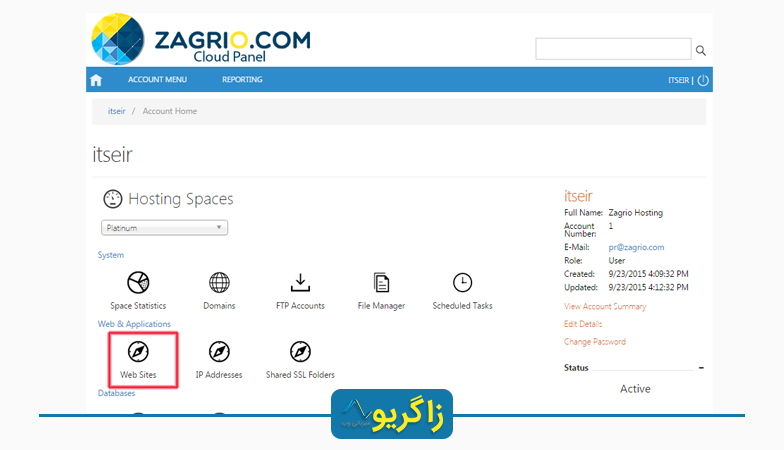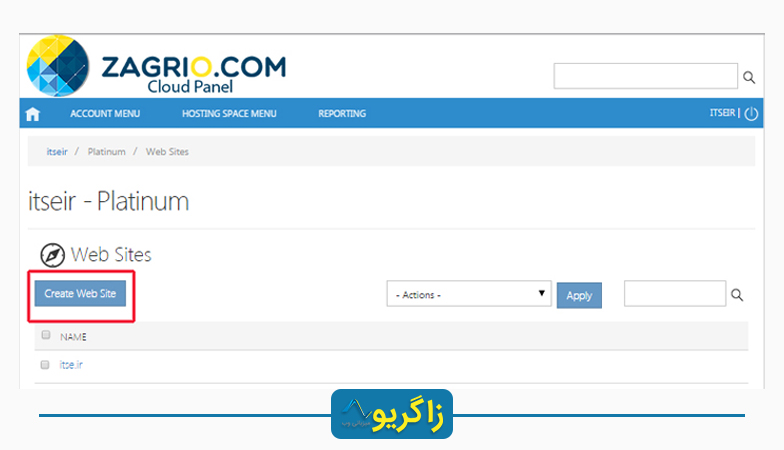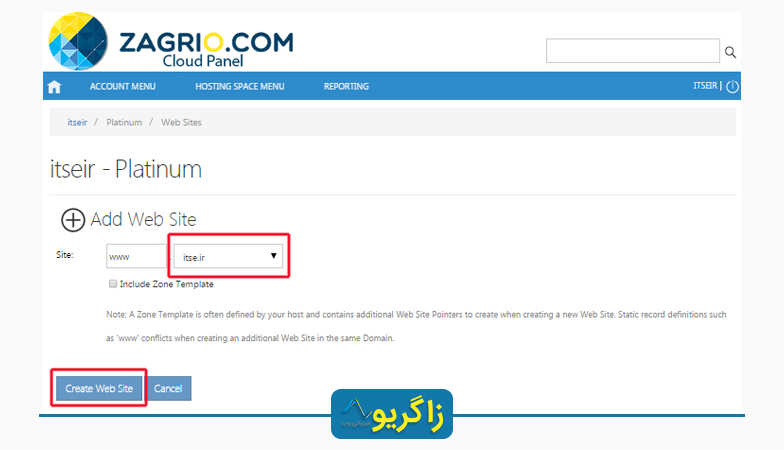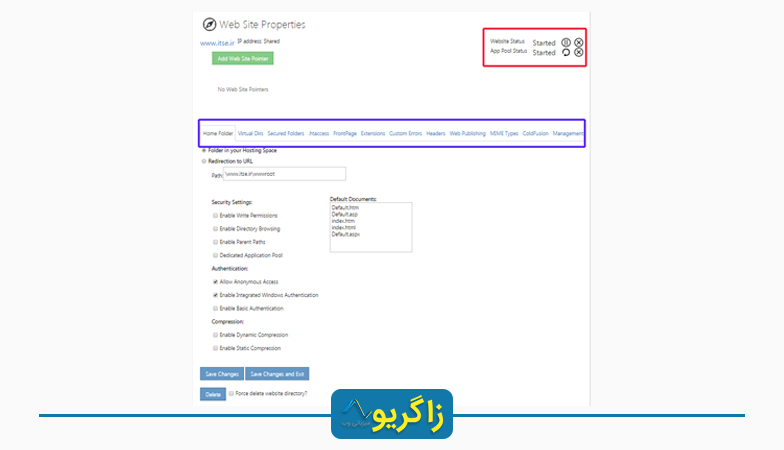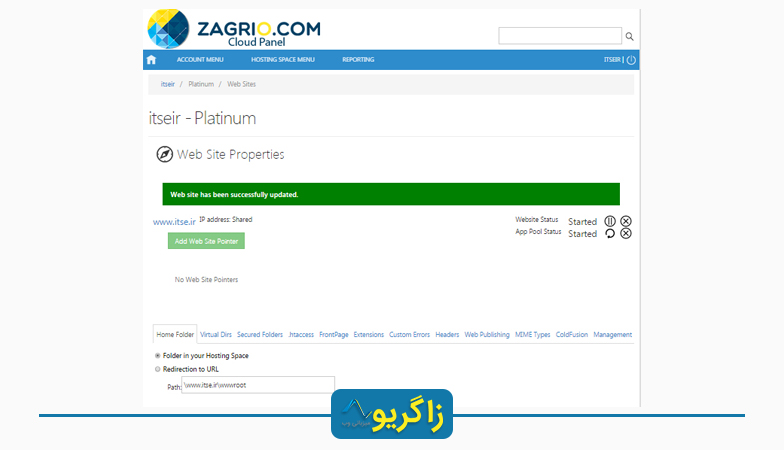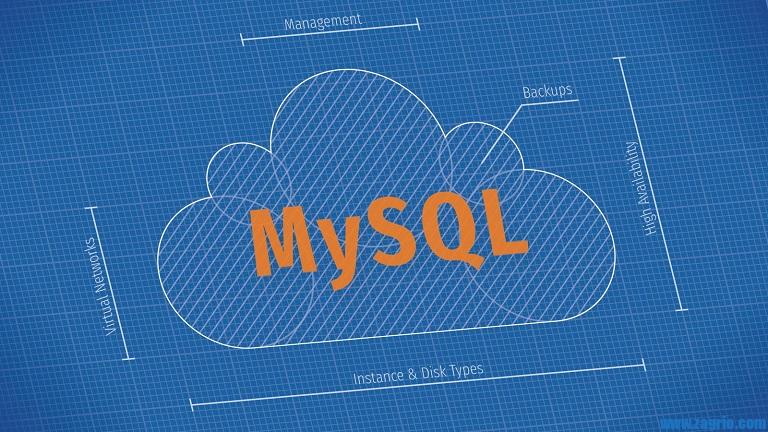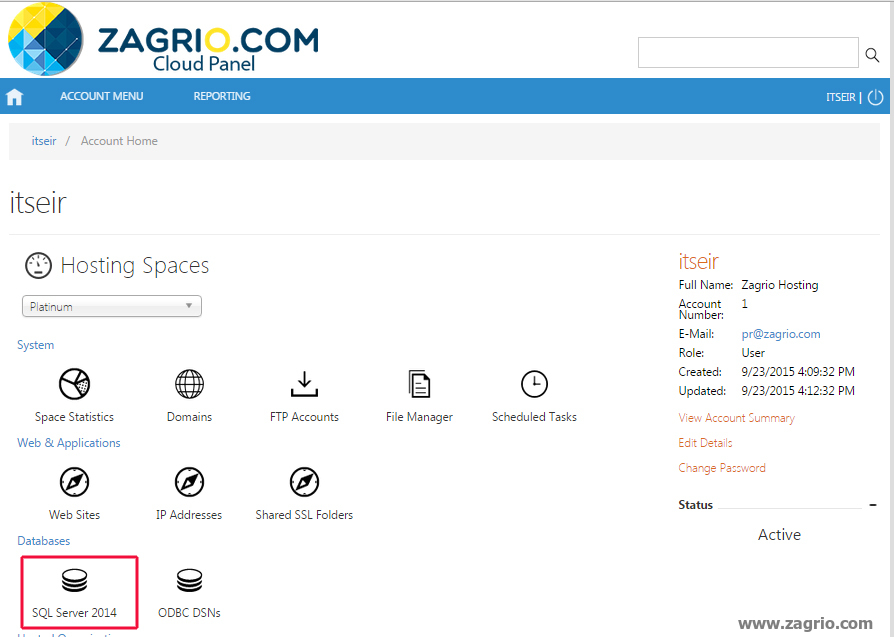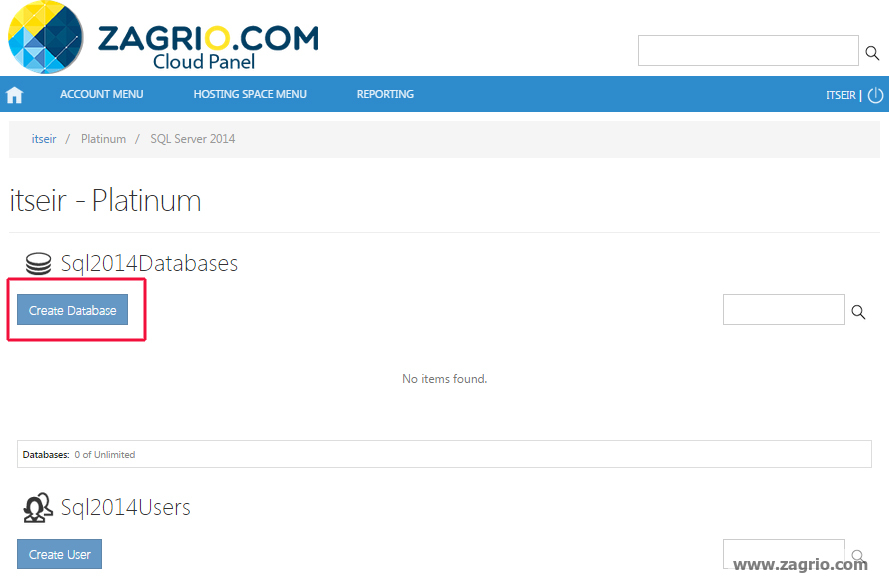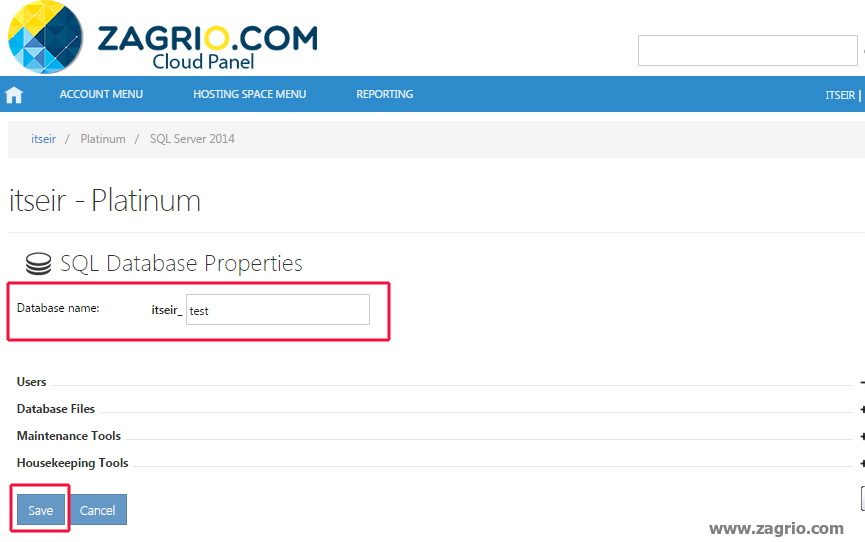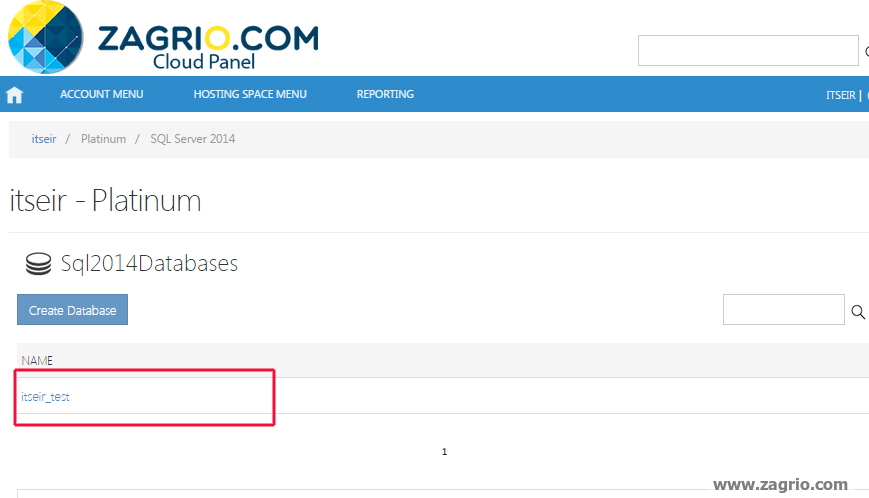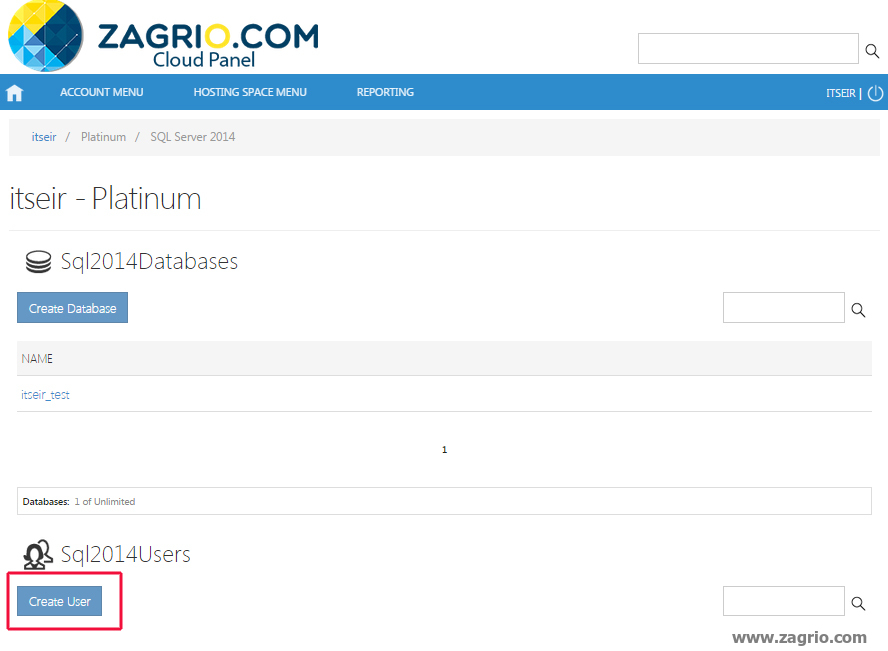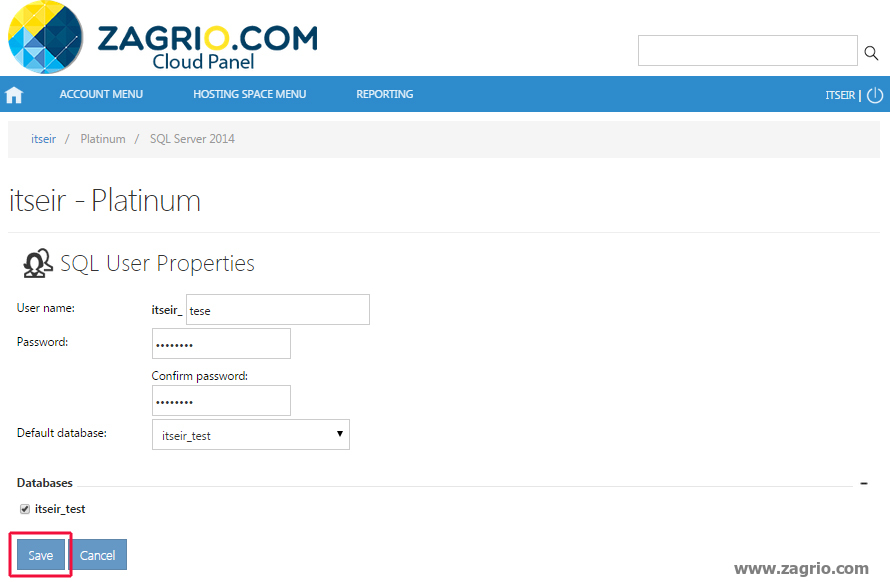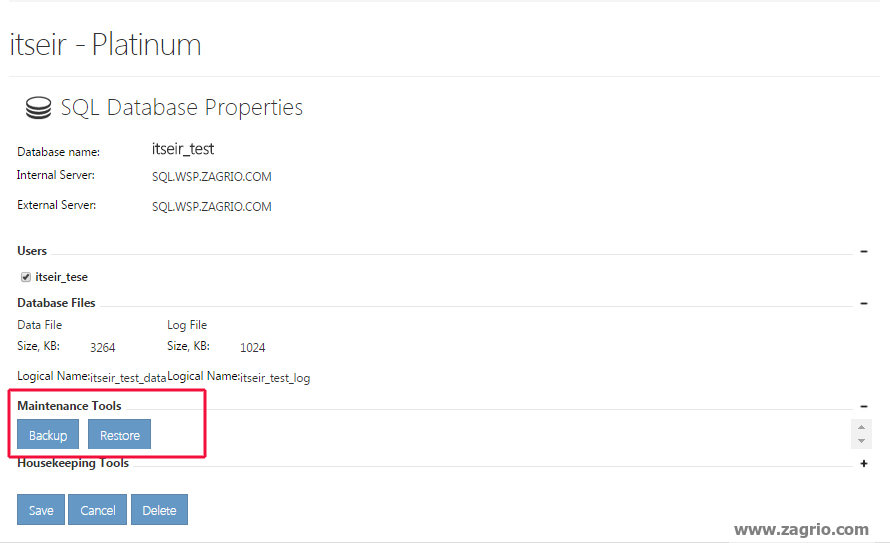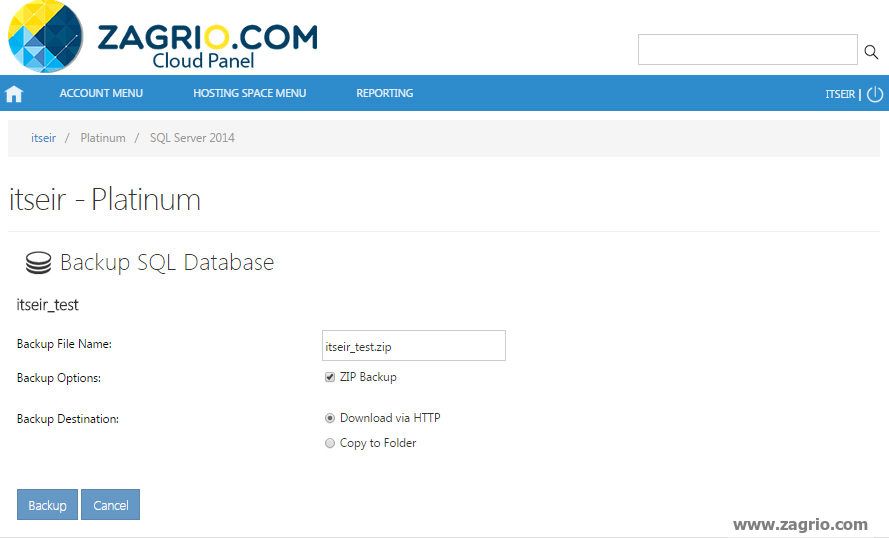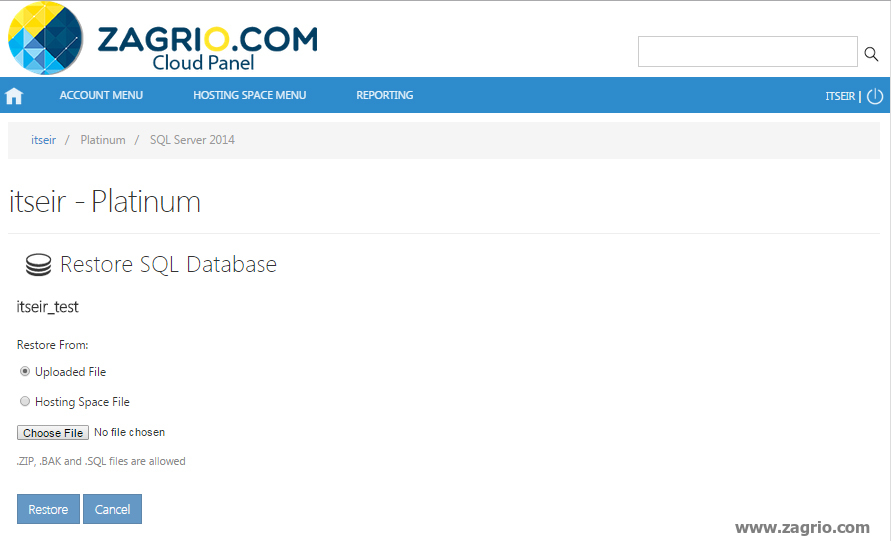نظارت بر تغییرات فایلها از طریق Cron Jobs در سیپنل
اگر علاقمند هستید زمانیکه فایلی را آپلود میکنید یا تغییراتی را روی سرور خود انجام میدهید این تغییرات را کنترل کنید، یک روش ساده از طریق cPanel وجود دارد؛ که برای نظارت بر کسی که دسترسی غیرمجاز به سرور شما دارد و در تلاش است که فایلهای مخرب را روی سرو آپلود کند مفید است.
۱- وارد cPanel اکانت خود شوید.
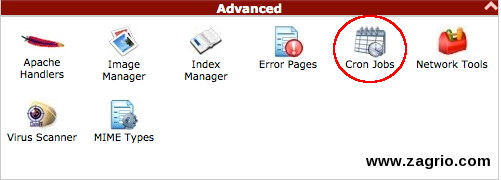
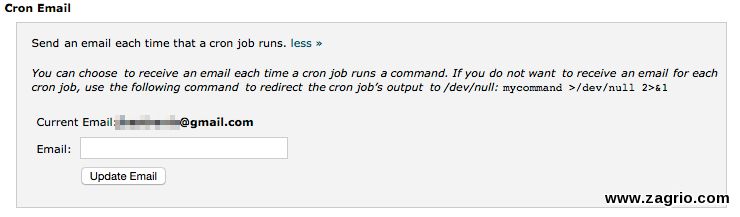
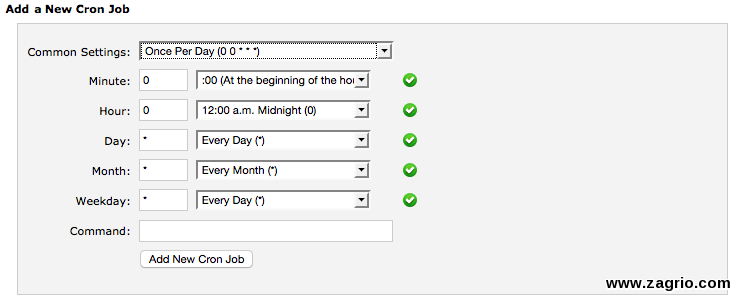
۵- در کادر مربوط به Command، دستور زیر را وارد نمائید:
find /home/USER/public_html -type f -ctime -1 -exec ls -ls {} \;به جای مسیر /home/USER/public_html میتوانید هر مسیری از سرور خود را که میخواهید نظارت کنید، وارد نمائید.
۶- اکنون هر زمان که یک فایل جدید یا تغییر یافته روی سرور شما تشخیص داده شود یک ایمیل دریافت میکنید.

توجه داشته باشید سایتی که به کاربران اجازه Upload میدهد، اغلب ایجاد یا تغییرات فایلها را دارد یا در غیر اینصورت تعداد زیادی فعالیت دارد که منجر به فعالسازی آلارمهای اطلاعرسانی میشود.